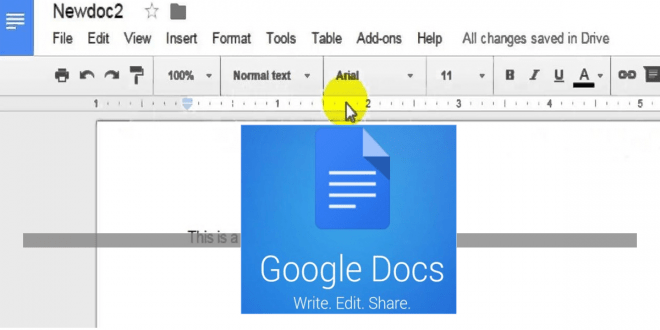DAFTAR ISI
Mengatur margin di Google Docs – Google Docs adalah layanan pengolah kata yang ditawarkan kepada pengguna Google secara gratis. Google Docs dapat digunakan untuk membuat berbagai dokumen penting. Dari catatan rapat, surat pengantar, saran, dan banyak lagi.
Google Docs adalah versi online lain dari Microsoft Word. Tujuan dari aplikasi ini adalah untuk memudahkan dalam membuat, mengedit, dan memperbarui dokumen menggunakan berbagai font dan format.
Selain itu, pengguna juga dapat mengakses dokumen secara bersamaan dengan fitur berbagi yang menjadi fitur utama aplikasi ini. Meskipun terdapat banyak penempatan yang berbeda dan membingungkan, fitur Google Docs juga tidak jauh berbeda dengan fitur Word.
Beberapa orang masih bingung tentang cara mengatur margin di Google Documents. Cara mengatur margin di Google Docs cukup mudah.
Berikut cara mengatur margin di Google Documents seperti yang dirangkum HiTekno.com untuk Anda.
Cara mengatur margin di Google Documents
Akan sangat mudah untuk menemukan opsi “File” di bagian menu dan terletak di paling kiri.
Setelah Anda mengklik file cara mengatur margin di Google Docs akan ada beberapa opsi yang dapat Anda pilih.
Biasanya Page Setup atau Pengaturan Halaman ada di bagian bawah, kedua sebelum opsi cetak.
Setelah mengklik Page Setup, Cara mengatur margin di Google Docs Anda akan disajikan pengaturan margin yang lebih detail. Anda dapat mengatur margin dokumen di semua sisi sesuai dengan keinginan dan kebutuhan Anda.
Cara mengatur margin di Google Docs Selanjutnya klik OK jika Anda mendapatkan margin dokumen yang Anda inginkan.
Selesai cara mengatur margin di Google Documents.
Cara mengatur margin di Google Documents dengan Ruler
Pilih Ruler di bagian atas dokumen.
Untuk mengatur margin di Google Documents di sebelah kiri, temukan bilah persegi panjang dengan segitiga menghadap ke bawah di bawahnya.
Klik area abu-abu yang ada di sebelah kiri segitiga yang menghadap ke bawah. Pointer (penunjuk) berubah menjadi panah. Seret area margin abu-abu untuk menyesuaikan dan menyesuaikan ukuran margin.
Untuk mengatur margin di Google Documents ke kanan, temukan segitiga yang menghadap ke bawah di ujung kanan penggaris, lalu seret area margin abu-abu untuk menyesuaikan ukuran margin.
Manfaat Google Dokumen
1. Mengedit bersamaan
Seperti yang disebutkan sebelumnya, Google Documents memungkinkan Anda mengedit satu dokumen pada waktu yang sama. Fitur ini bisa sangat berguna ketika Anda dan tim Anda sedang mengerjakan sebuah proyek bersama-sama.
Jika pemilik dokumen telah memberikan akses penuh, Anda dapat mengubah detail dalam dokumen, maka perubahan tersebut akan dicatat dalam riwayat.
Jadi, jika Anda ingin mengetahui perubahan apa yang terjadi dan siapa yang membuatnya, cukup klik tautan “Lihat perubahan baru” atau “Terakhir diubah oleh…” di sebelah menu Bantuan.
2. Diskusikan langsung di dokumen
Anda dapat menggunakan fitur obrolan dan mendiskusikan isi dokumen, jika orang lain memiliki akses dan membuka dokumen. Anda hanya perlu mengklik ikon di kanan atas, Anda dapat mengobrol langsung dengan pengguna lain yang membuka dokumen.
Untuk fitur komentar, Anda dapat menggunakannya dengan mengklik ikon di sebelah ikon bagikan
3. Kirim dokumen secara langsung
Karena Google Documents terhubung langsung ke akun Gmail Anda, Anda dapat mengirim email langsung ke alamat yang Anda inginkan.
Cukup klik menu File dan pilih Email as Attachment, dan Anda dapat mengirim dokumen secara langsung sebagai lampiran dalam email.
 Social Berita Kumpulan Berita Terkini dan Informasi dari berbagai sumber yang terpercaya
Social Berita Kumpulan Berita Terkini dan Informasi dari berbagai sumber yang terpercaya